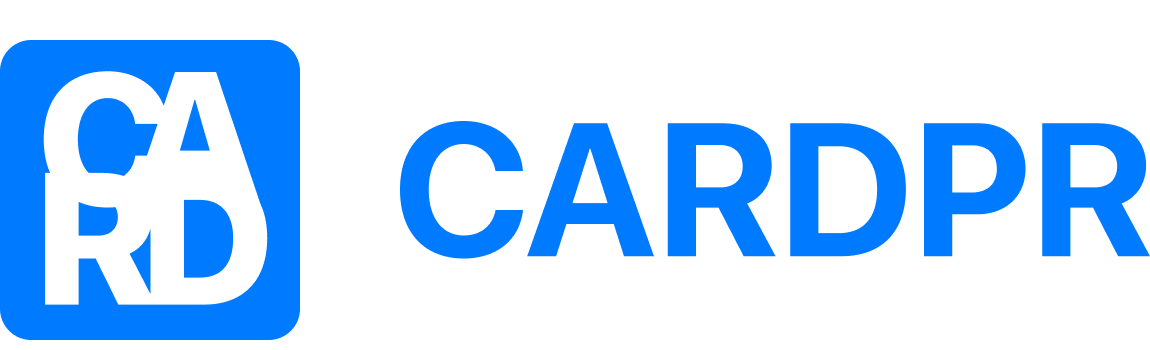Памятки
Памятки
Памятка по установке карт
1. Чтобы получить карту, необходимо перейти на форму выдачи карт по прямой ссылке или перейти на сайт, на котором размещена данная ссылка. Также ссылка может быть зашита в QR-код или NFC-метку.
Ссылку необходимо открыть в браузере: Safari - для iOS, Chrome - для Android.
Использование любых других приложений и браузеров для открытия ссылки формы выдачи может помешать успешной регистрации и установке карты.
2. Карты могут выдаваться как с подтверждением номера телефона, например, через SMS или звонок, так и без него. При использовании подтверждения номера телефона, клиенту сначала необходимо ввести и подтвердить номер телефона, далее заполнить анкету.
3. Если у клиента iOS, ему будет предложено добавить карту в Apple Wallet. Когда карта откроется в приложении Apple Wallet, ее нужно добавить, нажав на кнопку в правом верхнем углу экрана.
Для использования карты, нужно открыть приложение Apple Wallet и найти карту. Приложение Apple Wallet системное, предустановлено на всех iPhone.
4. Если у клиента Android, ему будет предложено сохранить карту в Google Pay. После сохранения карты, она автоматически отобразится в приложении Google Pay.
Для использования карты, нужно открыть приложение Google Pay и найти карту. В большинстве устройств с Android приложение Google Pay является системным. Если оно не предустановлено, его можно установить через Google Play.
5. Если клиенту не удалось установить карту на телефон, ему необходимо перейти на страницу выдачи карт и повторно пройти шаги установки. Либо получить у сотрудников вашей организации персональную ссылку для установки своей карты.
Памятка по приему карт
1. В зависимости от установленных правил в компании, для приема карты на кассе может потребоваться ввести номер карты или номер телефона вручную либо считать штрих-код или QR-код сканером/камерой/мобильным приложением.
2. Если возникла спорная ситуация о текущем количестве бонусов/уровне скидки, необходимо ориентироваться на информацию о бонусах/скидках в вашей CRM-системе.
Бонусы и скидки могут не обновиться на карте по разным причинам. Подробнее об обновлении информации в статье: https://ru.cardpr.com/help/integration/balance
Памятка для персонала по работе с просроченными картами
Необходимо предоставить доступ к этой статье всем сотрудникам, которые работают с клиентами. Владение этой информацией будет способствовать формированию лояльного отношения к вашей компании, поможет эффективно разрешать вопросы, связанные с использованием карт.
При обращении клиента в организацию с жалобами на то, что карта Apple Wallet пропала из приложения, необходимо действовать в зависимости от конкретной ситуации:
1. Карта клиента установлена, но переместилась в раздел Просроченные:
Помогите клиенту выполнить поиск карты в дополнительных разделах приложения Apple Wallet:
• Откройте приложение Apple Wallet, пролистайте все карты, перейдите в раздел Просроченные (Expired);
• Найдите и откройте карту в разделе Просроченные (Expired);
• Нажмите кнопку Показать (Unhide);
• Проверьте, что карта отобразилась в основном разделе приложения Apple Wallet.
Также вы можете предложить клиенту отключить функцию автоматического перемещения карт в раздел Просроченные (Expired). Функция доступна на устройствах с iOS 15 и выше.
Для этого необходимо:
• Перейти в Настройки телефона, далее зайти в Wallet & Apple Pay;
• Найти пункт Скрытие истекших карт/билетов (Hide Expired Passes);
• Выключить функцию.
2. У клиента на карте отображается надпись «Срок действия карты истек» или заблокирован QR-код:
• Необходимо перевернуть карту на обратную сторону (в зависимости от приложения - значок «⋮», «⋯» или «ⓘ»);
• Проверить, что на карте включено Автообновление (Automatic Updates);
• Если Автообновление выключено, включить функцию;
• Перейти на обратную сторону карты и потянуть карту вниз (свайп вниз обновляет карту);
• Карта обновится в течение нескольких минут.
Указанные действия будут работать только в том случае, если в вашем личном кабинете CARDPR пополнен баланс.
3. Карты Google Pay не требуют дополнительных действий со стороны пользователя, карта автоматически перемещается по разделам, функция автообновления для этих карт не отключается.
Для того, чтобы избежать подобных ситуаций, рекомендуем своевременно пополнять баланс в личном кабинете CARDPR.
При необходимости проконсультируйтесь с поддержкой CARDPR.
1. Чтобы получить карту, необходимо перейти на форму выдачи карт по прямой ссылке или перейти на сайт, на котором размещена данная ссылка. Также ссылка может быть зашита в QR-код или NFC-метку.
Ссылку необходимо открыть в браузере: Safari - для iOS, Chrome - для Android.
Использование любых других приложений и браузеров для открытия ссылки формы выдачи может помешать успешной регистрации и установке карты.
2. Карты могут выдаваться как с подтверждением номера телефона, например, через SMS или звонок, так и без него. При использовании подтверждения номера телефона, клиенту сначала необходимо ввести и подтвердить номер телефона, далее заполнить анкету.
3. Если у клиента iOS, ему будет предложено добавить карту в Apple Wallet. Когда карта откроется в приложении Apple Wallet, ее нужно добавить, нажав на кнопку в правом верхнем углу экрана.
Для использования карты, нужно открыть приложение Apple Wallet и найти карту. Приложение Apple Wallet системное, предустановлено на всех iPhone.
4. Если у клиента Android, ему будет предложено сохранить карту в Google Pay. После сохранения карты, она автоматически отобразится в приложении Google Pay.
Для использования карты, нужно открыть приложение Google Pay и найти карту. В большинстве устройств с Android приложение Google Pay является системным. Если оно не предустановлено, его можно установить через Google Play.
5. Если клиенту не удалось установить карту на телефон, ему необходимо перейти на страницу выдачи карт и повторно пройти шаги установки. Либо получить у сотрудников вашей организации персональную ссылку для установки своей карты.
Памятка по приему карт
1. В зависимости от установленных правил в компании, для приема карты на кассе может потребоваться ввести номер карты или номер телефона вручную либо считать штрих-код или QR-код сканером/камерой/мобильным приложением.
2. Если возникла спорная ситуация о текущем количестве бонусов/уровне скидки, необходимо ориентироваться на информацию о бонусах/скидках в вашей CRM-системе.
Бонусы и скидки могут не обновиться на карте по разным причинам. Подробнее об обновлении информации в статье: https://ru.cardpr.com/help/integration/balance
Памятка для персонала по работе с просроченными картами
Необходимо предоставить доступ к этой статье всем сотрудникам, которые работают с клиентами. Владение этой информацией будет способствовать формированию лояльного отношения к вашей компании, поможет эффективно разрешать вопросы, связанные с использованием карт.
При обращении клиента в организацию с жалобами на то, что карта Apple Wallet пропала из приложения, необходимо действовать в зависимости от конкретной ситуации:
1. Карта клиента установлена, но переместилась в раздел Просроченные:
Помогите клиенту выполнить поиск карты в дополнительных разделах приложения Apple Wallet:
• Откройте приложение Apple Wallet, пролистайте все карты, перейдите в раздел Просроченные (Expired);
• Найдите и откройте карту в разделе Просроченные (Expired);
• Нажмите кнопку Показать (Unhide);
• Проверьте, что карта отобразилась в основном разделе приложения Apple Wallet.
Также вы можете предложить клиенту отключить функцию автоматического перемещения карт в раздел Просроченные (Expired). Функция доступна на устройствах с iOS 15 и выше.
Для этого необходимо:
• Перейти в Настройки телефона, далее зайти в Wallet & Apple Pay;
• Найти пункт Скрытие истекших карт/билетов (Hide Expired Passes);
• Выключить функцию.
2. У клиента на карте отображается надпись «Срок действия карты истек» или заблокирован QR-код:
• Необходимо перевернуть карту на обратную сторону (в зависимости от приложения - значок «⋮», «⋯» или «ⓘ»);
• Проверить, что на карте включено Автообновление (Automatic Updates);
• Если Автообновление выключено, включить функцию;
• Перейти на обратную сторону карты и потянуть карту вниз (свайп вниз обновляет карту);
• Карта обновится в течение нескольких минут.
Указанные действия будут работать только в том случае, если в вашем личном кабинете CARDPR пополнен баланс.
3. Карты Google Pay не требуют дополнительных действий со стороны пользователя, карта автоматически перемещается по разделам, функция автообновления для этих карт не отключается.
Для того, чтобы избежать подобных ситуаций, рекомендуем своевременно пополнять баланс в личном кабинете CARDPR.
При необходимости проконсультируйтесь с поддержкой CARDPR.